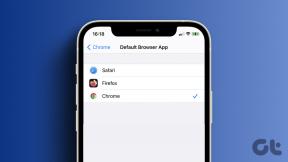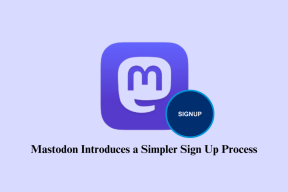Ispravite pogrešku Err Too Many Redirects Error u sustavu Windows 10
Miscelanea / / November 28, 2021
Ako se susrećete s ovom pogreškom "ERR_TOO_MANY_REDIRECTS" u Google Chromeu, to znači da web stranica ili web stranica koju pokušavate posjetiti ide u beskonačnu petlju preusmjeravanja. Možete se suočiti s greškom Err Too Many Redirects Error u bilo kojem pregledniku kao što su Google Chrome, Mozilla Firefox, Microsoft Edge itd. Čini se da je cijela poruka o pogrešci "Ova web-stranica ima petlju preusmjeravanja... (ERR_TOO_MANY_REDIRECTS): Bilo je previše preusmjeravanja".
Greška previše preusmjeravanja, zapeli u beskonačnoj petlji preusmjeravanja?
Dakle, možda mislite što je to petlja preusmjeravanja? Pa, problemi nastaju kada jedna domena ukazuje na više od jedne IP adresa ili URL. Tako je napravljena petlja u kojoj jedan IP upućuje na drugi, URL 1 ukazuje na URL 2, a zatim URL 2 upućuje natrag na URL 1 ili ponekad možda više.
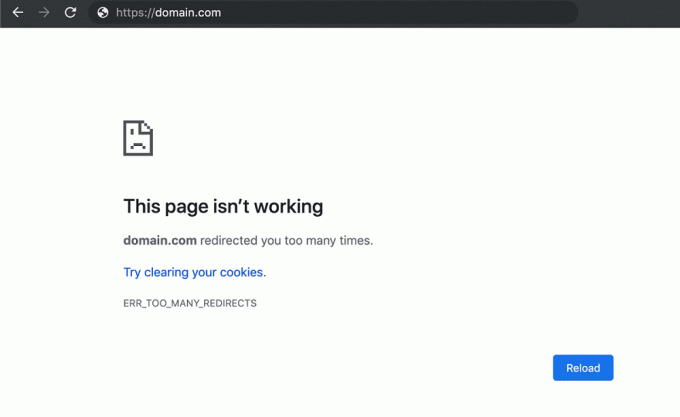
Ponekad biste se mogli suočiti s ovom pogreškom kada je web-mjesto stvarno nedostupno i vidjeli biste ovu poruku o pogrešci zbog nečega što je povezano s konfiguracijom poslužitelja. U takvim slučajevima stvarno ne možete učiniti ništa osim čekati da host web-mjesta riješi temeljni problem. Ali u međuvremenu možete provjeriti je li stranica nedostupna samo za vas ili i za sve ostale.
Ako web-mjesto ne radi samo zbog vas, morate slijediti ovaj vodič da biste riješili ovaj problem. No prije toga također morate provjeriti otvara li se web stranica koja prikazuje pogrešku “ERR_TOO_MANY_REDIRECTS” u drugom pregledniku ili ne. Dakle, ako se suočite s ovom porukom o pogrešci Krom, zatim pokušajte posjetiti web stranicu u Firefox i vidjeti radi li ovo. Ovo neće riješiti problem, ali do tog trenutka možete pregledavati ovu web stranicu u drugom pregledniku. U svakom slučaju, bez gubljenja vremena, pogledajmo kako ispraviti pogrešku s previše preusmjeravanja u sustavu Windows 10 uz pomoć dolje navedenog vodiča.
Sadržaj
- Ispravite pogrešku Err Too Many Redirects Error u sustavu Windows 10
- Metoda 1: Izbrišite podatke pregledavanja
- Metoda 2: popravite postavke kolačića za određenu web stranicu
- Metoda 3: Onemogućite proširenja preglednika
- Metoda 4: Prilagodite datum i vrijeme sustava
- Metoda 5: Poništite postavke preglednika
Ispravite pogrešku Err Too Many Redirects Error u sustavu Windows 10
Bilješka: Biti siguran za stvoriti točku vraćanja za slučaj da nešto krene po zlu.
Metoda 1: Izbrišite podatke pregledavanja
Možete izbrisati sve pohranjene podatke kao što su povijest, kolačići, lozinke itd. samo jednim klikom tako da nitko ne može narušiti vašu privatnost, a to također pomaže u poboljšanju performansi računala. Ali postoje mnogi preglednici kao što su Google Chrome, Mozilla Firefox, Microsoft Edge, Safari itd. Pa da vidimo Kako izbrisati povijest pregledavanja u bilo kojem web pregledniku pomoću ovaj vodič.

Metoda 2: popravite postavke kolačića za određenu web stranicu
1.Otvorite Google Chrome, a zatim idite na “chrome://settings/content” u adresnoj traci.
2. Na stranici Postavke sadržaja kliknite na Kolačići i podaci o stranicama.

3. Provjerite je li web-mjesto koje pokušavate posjetiti dodano u odjeljku Blok.
4. Ako je to slučaj, onda svakako uklonite ga iz bloka.
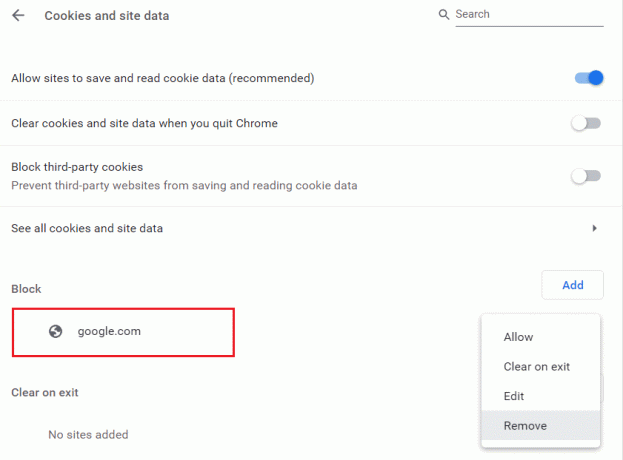
5. Također, dodajte web mjesto na popis dopuštenja.
Metoda 3: Onemogućite proširenja preglednika
Onemogućite proširenja u Chromeu
1.Desnom tipkom miša kliknite ikonu proširenja želite ukloniti.

2.Kliknite na “Ukloni iz Chromea” iz izbornika koji se pojavi.

Nakon što izvršite gore navedene korake, odabrano proširenje bit će uklonjeno iz Chromea.
Ako ikona proširenja koje želite ukloniti nije dostupna u adresnoj traci Chromea, trebate potražiti proširenje na popisu instaliranih proširenja:
1.Kliknite na ikona s tri točke dostupno u gornjem desnom kutu Chromea.

2.Kliknite na Više alata opciju iz izbornika koji se otvori.

3. Pod Više alata kliknite na Ekstenzije.

4. Sada će se otvoriti stranica koja će prikaži sva trenutno instalirana proširenja.

5. Sada onemogućite sva neželjena proširenja isključivanje prekidača povezana sa svakim proširenjem.

6. Zatim izbrišite ona proširenja koja nisu u upotrebi klikom na Gumb za uklanjanje.
7. Izvedite isti korak za sva proširenja koja želite ukloniti ili onemogućiti.
Onemogućite proširenja u Firefoxu
1. Otvorite Firefox, a zatim upišite "o: dodacima” (bez navodnika) u adresnoj traci i pritisnite Enter.
2.Onemogući sva proširenja klikom na Onemogući pored svakog proširenja.
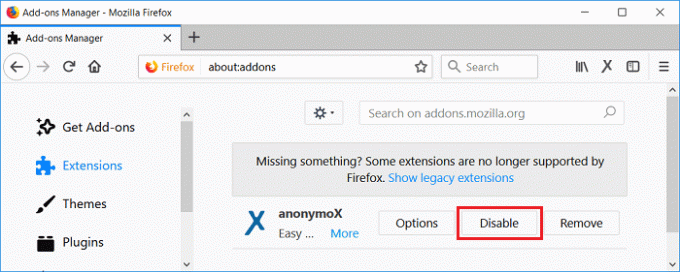
3. Ponovno pokrenite Firefox i zatim omogućite jedno po jedno proširenje za pronaći krivca koji uzrokuje cijeli ovaj problem.
Bilješka: Nakon što omogućite bilo koje proširenje, morate ponovno pokrenuti Firefox.
4. Uklonite ta posebna proširenja i ponovno pokrenite računalo.
Onemogućite proširenja u programu Microsoft Edge
1. Pritisnite tipku Windows + R, a zatim upišite regedit i pritisnite Enter za otvaranje Urednik registra.

2. Idite na sljedeću stazu registra:
HKEY_LOCAL_MACHINE\SOFTWARE\Policies\Microsoft
3. Desnom tipkom miša kliknite Microsoft (mapa), a zatim odaberite Novo > Ključ.
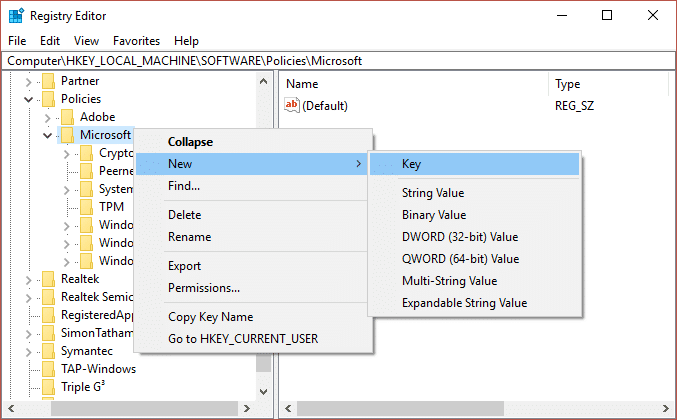
4. Imenujte ovaj novi ključ kao MicrosoftEdge i pritisnite Enter.
5. Sada desnom tipkom miša kliknite tipku MicrosoftEdge i odaberite Novo > DWORD (32-bitna) vrijednost.
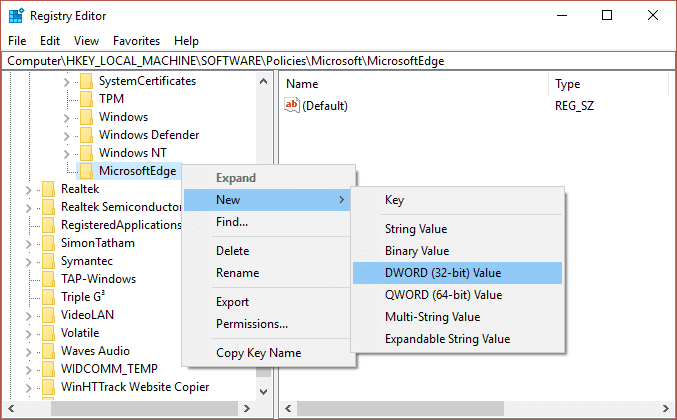
6. Imenujte ovu novu DWORD kao Ekstenzije su omogućene i pritisnite Enter.
7. Dvaput kliknite na Ekstenzije su omogućene DWORD i postavite ga vrijednost na 0 u polju podataka o vrijednosti.
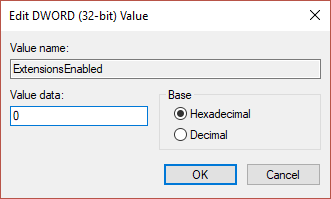
8. Kliknite U redu i ponovno pokrenite računalo da biste spremili promjene i vidjeli jeste li u mogućnosti Ispravite pogrešku Err Too Many Redirects Error u sustavu Windows 10.
Metoda 4: Prilagodite datum i vrijeme sustava
1.Kliknite ikonu Windows na programskoj traci, a zatim kliknite na ikona zupčanika u izborniku za otvaranje Postavke.

2. Sada pod Postavke kliknite na "Vrijeme i jezik' ikona.

3.U lijevom oknu prozora kliknite na "Datum vrijeme’.
4. Sada pokušajte postaviti vrijeme i vremenska zona na automatski. Uključite oba prekidača. Ako su već uključeni, isključite ih jednom, a zatim ih ponovno uključite.

5. Provjerite prikazuje li sat točno vrijeme.
6. Ako nije, isključiti automatsko vrijeme. Klikni na Gumb za promjenu i ručno namjestite datum i vrijeme.

7.Kliknite Promijeniti za spremanje promjena. Ako vaš sat još uvijek ne pokazuje pravo vrijeme, isključiti automatsku vremensku zonu. Koristite padajući izbornik da ga postavite ručno.

8. Provjerite jeste li u mogućnosti Ispravite pogrešku Err Too Many Redirects Error u sustavu Windows 10. Ako ne, prijeđite na sljedeće metode.
Ako vam gornja metoda ne riješi problem, možete isprobati i ovaj vodič: Popravite krivo vrijeme na satu u sustavu Windows 10
Metoda 5: Poništite postavke preglednika
Poništite Google Chrome
1.Otvorite Google Chrome, zatim kliknite na tri točke u gornjem desnom kutu i kliknite na Postavke.

2. Sada se u prozoru postavki pomaknite prema dolje i kliknite na Napredna na dnu.

3. Opet se pomaknite do dna i kliknite na Poništi stupac.

4. Ovo bi ponovno otvorilo pop prozor s pitanjem želite li resetirati, pa kliknite na Resetirajte za nastavak.

Resetirajte Firefox
1.Otvorite Mozilla Firefox, a zatim kliknite na tri reda u gornjem desnom kutu.

2. Zatim kliknite na Pomozite i biraj Informacije o rješavanju problema.

3. Prvo pokušaj Siguran način a za to kliknite na Ponovno pokrenite s onemogućenim dodacima.

4. Provjerite je li problem riješen, ako nije, kliknite Osvježite Firefox pod, ispod "Podesite Firefox“.
5. Ponovo pokrenite računalo da biste spremili promjene.
Resetirajte Microsoft Edge
Microsoft Edge je zaštićena Windows 10 aplikacija što znači da je ne možete deinstalirati ili ukloniti iz sustava Windows. Ako nešto pođe po zlu, jedina opcija koju imate je resetirati Microsoft Edge u sustavu Windows 10. Za razliku od načina na koji možete resetirati Internet Explorer, ne postoji izravan način da se Microsoft Edge vrati na zadane postavke, ali još uvijek imamo neki način da stvarno izvršimo ovaj zadatak. Pa da vidimo Kako vratiti Microsoft Edge na zadane postavke u sustavu Windows 10.
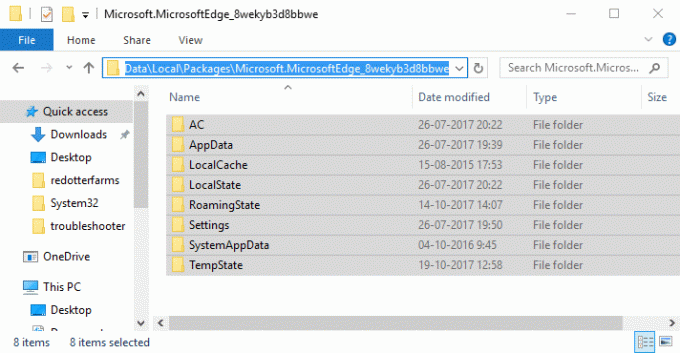
Preporučeno:
- Dodajte grafičko korisničko sučelje (GUI) u Microsoft Robocopy
- Što je Usoclient i kako onemogućiti Usoclient.exe skočni prozor
- Riješite problem s upravljačkim programom multimedijskog audio kontrolera
- Popravak Ne mogu ispisati PDF datoteke iz Adobe Readera
To je to što ste uspješno imali Ispravite pogrešku Err Too Many Redirects Error u sustavu Windows 10 ali ako još uvijek imate pitanja u vezi s ovim vodičem, slobodno ih postavite u odjeljku komentara.